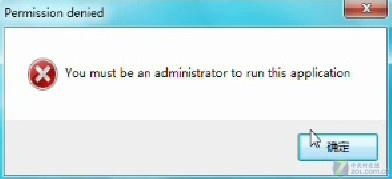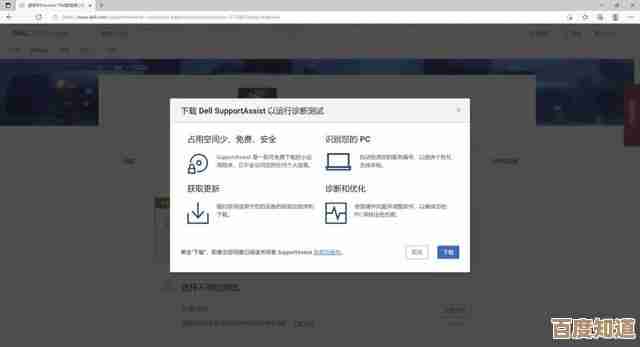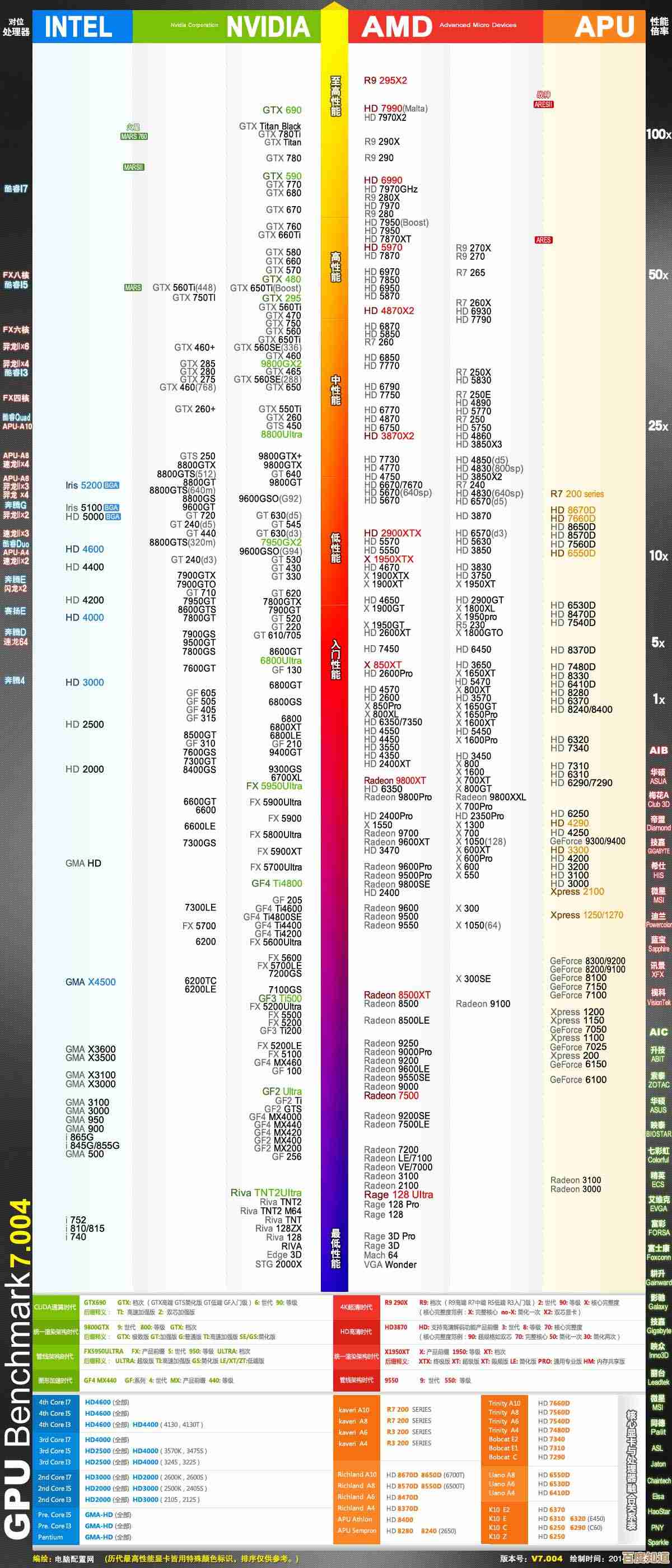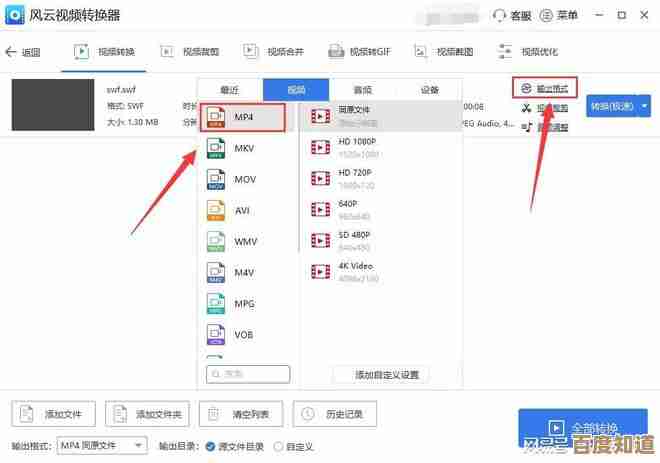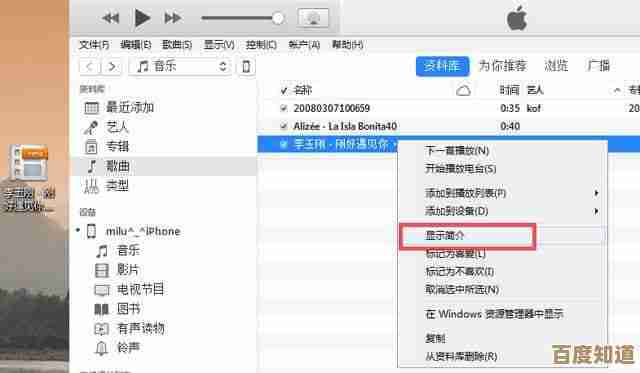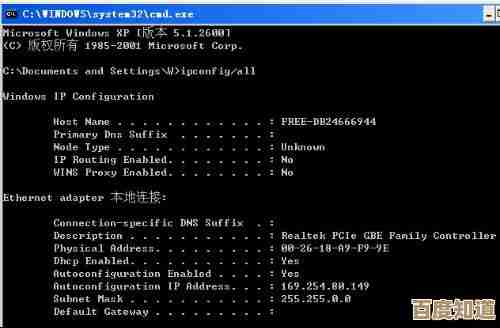Windows 11系统快捷键关闭方法详解
- 问答
- 2025-11-07 02:04:54
- 3
Windows 11系统快捷键关闭方法详解
在日常使用电脑时,掌握快速关机的方法能节省不少时间,Windows 11提供了多种通过键盘快捷键或组合键来快速关闭或重启电脑的途径,这些方法比用鼠标一步步点击要高效得多,下面就来详细介绍一下这些方法。
最常用且最快捷的方法:使用“Alt + F4”组合键
这个方法可以说是Windows系统经典的关机方式,在Windows 11中依然是最直接有效的。
-
操作步骤:
- 确保你的当前操作界面是电脑桌面,也就是说,你需要将所有打开的窗口最小化,让桌面显示在最前面,如果你的窗口是全屏的,可以按一下键盘上的 Windows徽标键 直接回到开始菜单界面,然后再点击桌面空白处即可。
- 在桌面被选中的状态下,同时按下键盘上的 Alt 和 F4 键。
- 会立刻弹出一个名为“关闭Windows”的对话框。
- 在这个对话框中,通常默认的下拉选项就是“关机”,如果你的默认选项是其他项目(如“睡眠”或“重启”),你可以按键盘上的 方向键(↑或↓) 来选中“关机”选项。
- 选择好“关机”后,直接按下 Enter(回车) 键,系统就会立即开始关机的流程。
-
小提示: 这个对话框里除了关机,你还可以快速选择“重启”、“睡眠”或“切换用户”等其他操作,非常方便。
功能最全面且安全的方法:使用“Win + X”菜单
这个组合键会打开一个高级用户菜单,里面包含了系统关键设置和电源管理选项,是微软官方推荐的一种安全操作方式。
-
操作步骤:
- 同时按下键盘上的 Windows徽标键 和 字母 X 键,这个菜单通常会出现在屏幕的左下角,你的“开始”按钮上方。
- 菜单弹出后,你会看到一系列选项,如“应用和功能”、“电源选项”、“设备管理器”等。
- 按键盘上的 字母 U 键,这会直接展开与“关机或注销”相关的子菜单。
- 在子菜单中,你可以继续按键盘上的字母键来选择具体操作:
- 按 U 键:直接执行关机。
- 按 R 键:执行重启。
- 按 S 键:让电脑进入睡眠模式。
- 按 I 键:注销当前用户账户。
-
优点: 这种方法步骤清晰,菜单直观,并且能确保所有程序和数据都得到妥善保存后再关机,非常安全可靠。
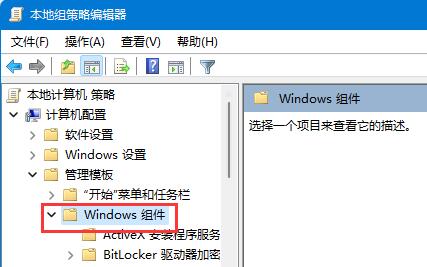
利用“Ctrl + Alt + Del”安全屏幕
这个组合键大家可能更熟悉的是用来打开任务管理器结束未响应的程序,但它也提供了关机选项。
-
操作步骤:
- 同时按下 Ctrl + Alt + Delete 这三个键,屏幕会变成一个蓝色背景的界面,这就是安全屏幕。
- 在这个屏幕的右下角,你会看到一个电源按钮的图标。
- 使用键盘上的 Tab 键(通常需要按几次)或者直接使用 方向键 将焦点(一个高亮的框)移动到右下角的电源按钮上。
- 按 Enter(回车) 键打开电源选项菜单。
- 再用 方向键(↑或↓) 选择“关机”,然后再次按 Enter 键确认。
-
适用场景: 当电脑出现卡顿,鼠标不太听使唤,但系统尚未完全死机时,这个方法通常仍然有效,因为它调用的系统权限较高。
针对笔记本电脑或平板电脑的快捷方式:电源按钮
虽然这不是严格意义上的键盘快捷键,但对于带有键盘的设备来说,电源键也通常位于键盘区域附近,可以作为一种物理快捷键来使用。
-
操作说明:
- 直接短按一下设备上的 物理电源按钮。
- 默认情况下,这个操作会让电脑进入睡眠状态,但你可以自定义这个按钮的功能。
- 自定义方法:在开始菜单搜索“控制面板”,打开后找到“电源选项”,点击左侧的“选择电源按钮的功能”,你可以设置“按电源按钮时”执行的操作,比如将其改为“关机”,设置好后,以后短按电源按钮就会直接执行关机命令了。
-
重要提醒: 长按电源按钮(通常持续按住5-10秒)是强制关机的操作,只有在电脑完全卡死、无法响应任何其他操作时的最后手段,这种操作不会保存任何未保存的工作,可能会损坏文件或系统,请务必谨慎使用。
利用“开始”菜单的键盘导航
如果你习惯使用开始菜单,也可以完全用键盘操作。
- 操作步骤:
- 按下键盘上的 Windows徽标键 打开“开始”菜单。
- 按 Tab 键几次,直到焦点移动到右下角的用户账户图标或电源图标上(具体取决于开始菜单的布局)。
- 使用 方向键(→或↓) 将焦点精确移动到电源按钮图标上,按 Enter 键。
- 在弹出的选项中,使用 方向键(↑或↓) 选择“关机”,然后按 Enter 键确认。
总结一下
就是Windows 11系统中几种主要的快捷键关机方法,你可以根据自己的习惯和当时电脑的状况选择最适合的一种:
- 追求最快速度:在桌面状态下使用 Alt + F4。
- 追求功能全面和安全:使用 Win + X 后接 U 再按 U。
- 电脑轻微卡顿时:尝试 Ctrl + Alt + Del 的方式。
- 自定义便捷性:可以设置电源按钮的短按动作为关机。
希望这些详细的步骤能帮助你更高效地使用Windows 11。
本文由黎家于2025-11-07发表在笙亿网络策划,如有疑问,请联系我们。
本文链接:http://www.haoid.cn/wenda/59441.html
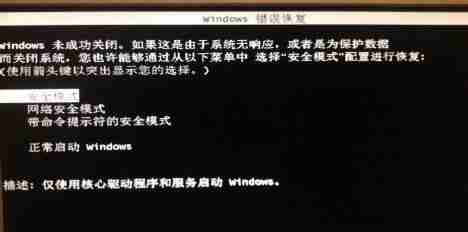

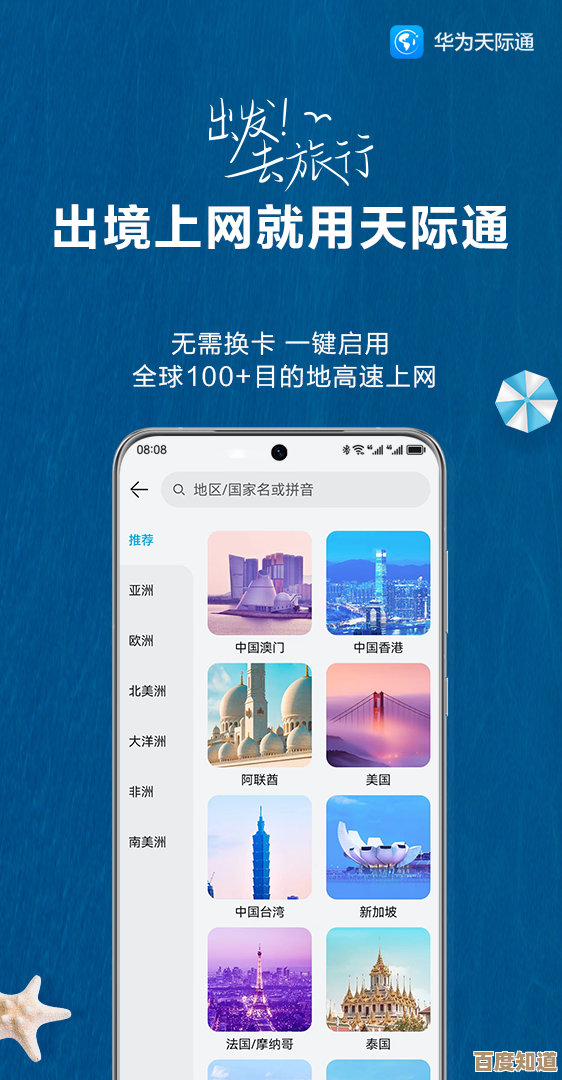
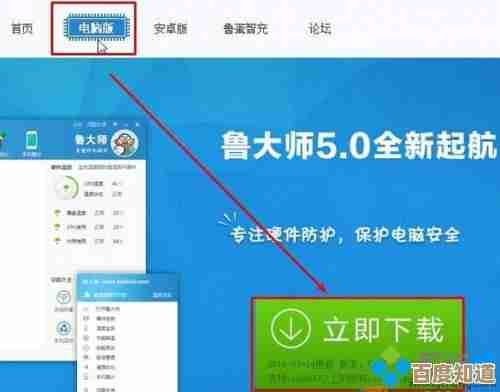
![[QQ情侣空间]专属爱情领地,实时分享幸福瞬间与温情日常](http://www.haoid.cn/zb_users/upload/2025/11/20251107032438176245707885404.png)